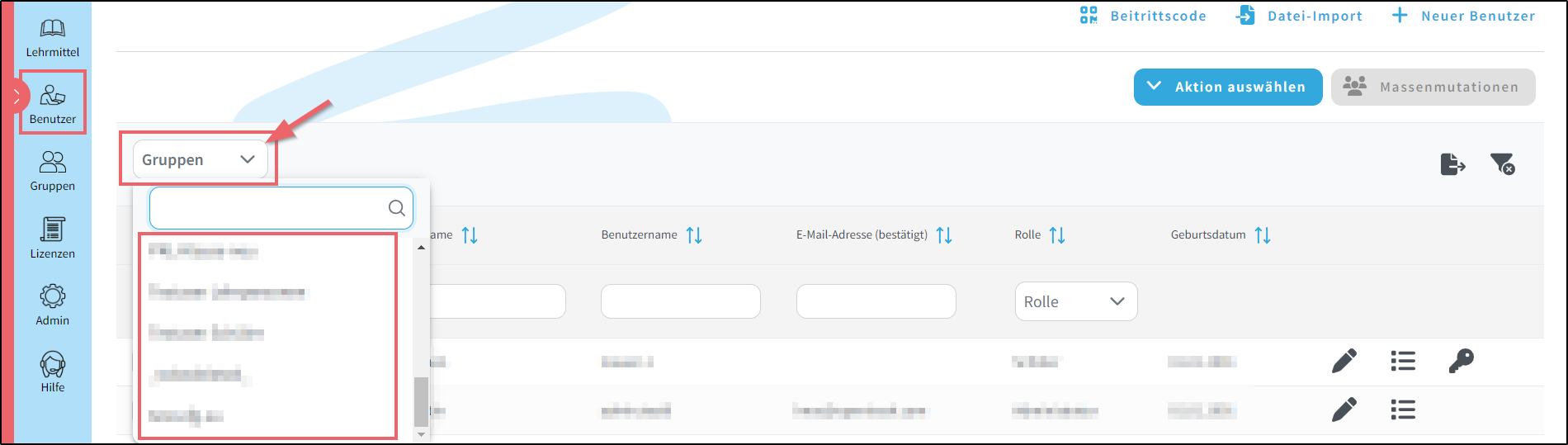Benutzer & Gruppen
Gruppen & Schulklassen bilden Rolle Administrator Superuser
Wozu dienen Gruppen & Schulklassen auf LMVZ digital?
Um die in digitalen Lehrmitteln enthaltenen Funktionen «Dashboard» oder «Schüleransichtsmodus» nutzen zu können, müssen Lehrperson sowie Schülerinnen und Schüler in LMVZ digital in der gleichen Gruppe erfasst sein. Zusätzlich muss die Gruppe als Klasse markiert werden.
Benutzer in Gruppen anzulegen ist ausserdem sinnvoll, wenn mehrere Schulklassen und Lehrpersonen innerhalb eines Mandanten (Schule, Schuleinheit) administriert werden. Damit können Sie:- gruppenweise Lizenzen zuweisen
- den Benutzerdatenexport der eigenen Gruppe durchführen
- gruppenweise Massenmutationen durchführen
Gruppen eröffnen
Starten Sie die Benutzerverwaltung und suchen Sie alle betroffenen Benutzer in der Auswahlliste. Das Einschränken der angezeigten Benutzer kann über das Auswählen einer Gruppe oder durch wählen der Filterkriterien erreicht werden. Wählen Sie die gewünschten Benutzer über die Checkbox(en) aus und klicken Sie auf Ausgewählte Benutzer zu Gruppe hinzufügen.
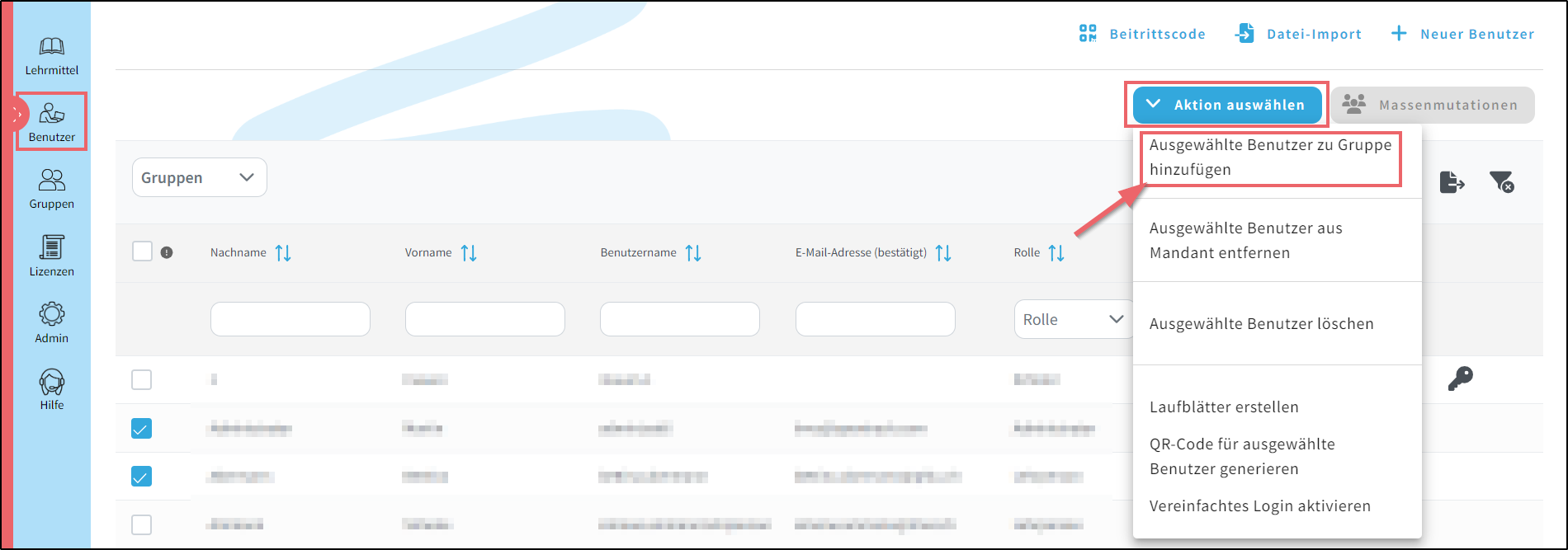
Durch Klicken in das erschienene Eingabefeld können nun bestehende Gruppen (Mehrfacheingabe möglich), ausgewählt werden.
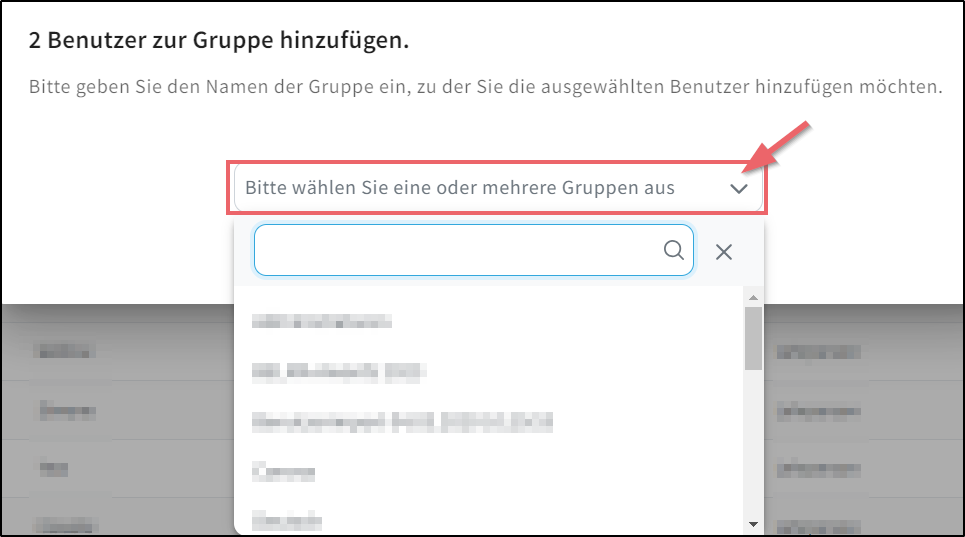
Die entsprechenden Gruppen auswählen und mit OK bestätigen
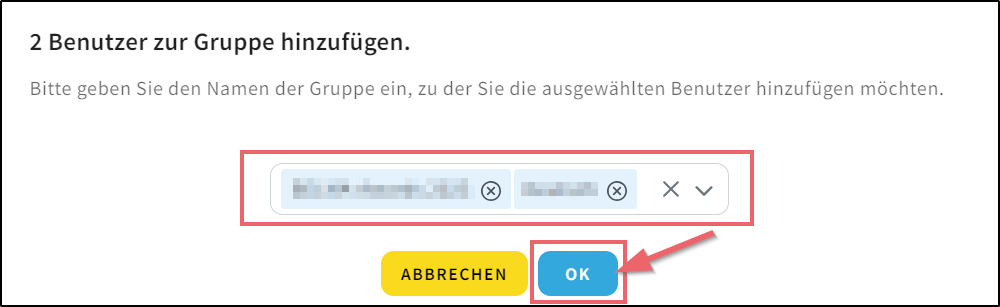
Die Benutzer wurde der/den ausgewählten Gruppe(n) hinzugefügt.
Gruppen bearbeiten und als Schulklasse markieren
Voraussetzung: Für alle Schülerinnen und Schüler sowie die Lehrperson(en), welche zu einer Klasse zusammengefasst werden sollen, sind bereits Benutzer im User- und Lizenzmanagement erfasst und wurden gemäss vorherigem Abschnitt als Gruppe organisiert.
Wenn dies noch nicht der Fall wäre und die Benutzer zuerst eröffnet werden müssten, finden Sie die notwendigen Anleitungen um einzelne oder mehrere Benutzer zu erfassen.
Um eine Schulklasse zu eröffnen, wechseln Sie in die Übersicht der vorhandenen Gruppen, indem Sie im Menü auf Gruppen klicken.
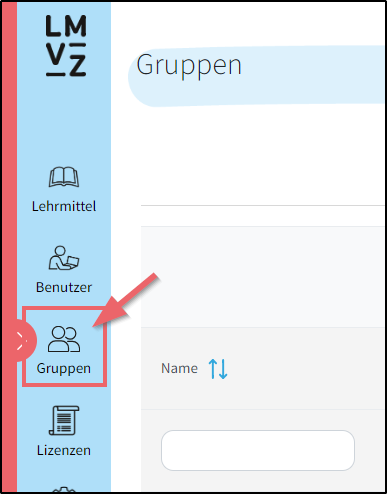
In der angezeigten Liste können Sie durch Aktivieren der Checkbox in der Spalte Schulklasse diese als solche kennzeichnen. Ausserdem können hier mit den Symbolen am rechten Rand ebenfalls Gruppenmitglieder hinzugefügt, Gruppen bearbeitet oder auch gelöscht werden.
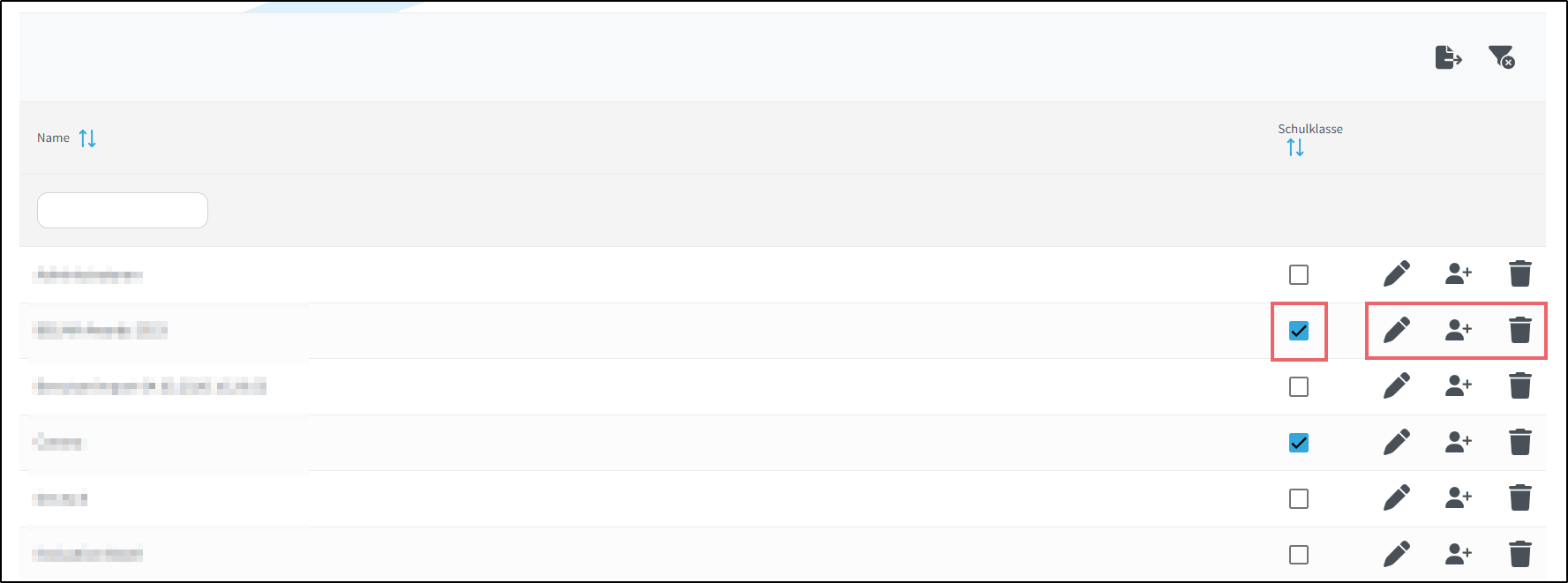
Um eine Gruppe umzubenennen, wählen Sie das ![]() Stiftsymbol
Stiftsymbol![]() (Gruppe bearbeiten). Anschliessend können Sie hier den Gruppennamen anpassen.
(Gruppe bearbeiten). Anschliessend können Sie hier den Gruppennamen anpassen.
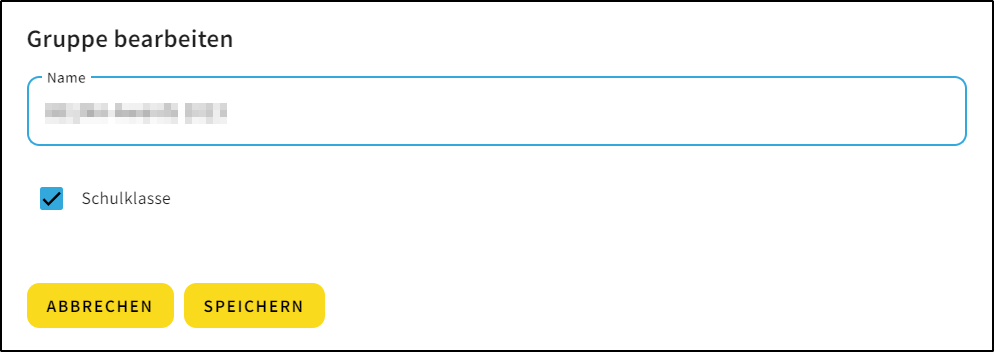
Um alternativ Gruppen, bzw. eröffnete Schulklassen einzusehen, wechseln Sie in die Übersicht der Benutzer, indem Sie im Menü auf Benutzer klicken.
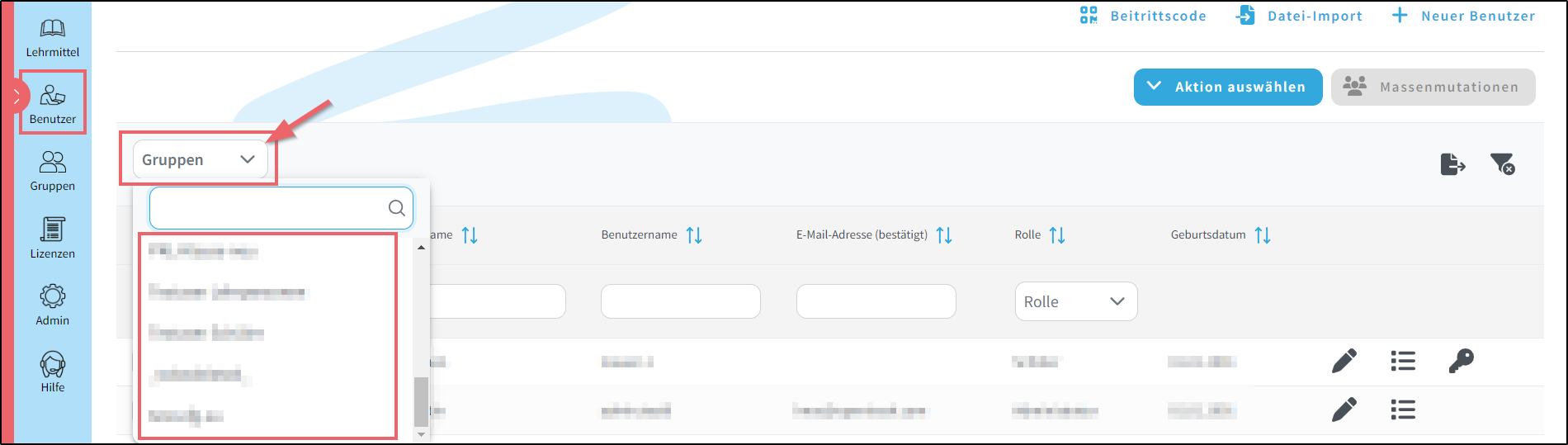
Wenn Sie das Suchfeld für Gruppen anklicken, werden Ihnen sämtliche vorhandenen Gruppen angezeigt.
| Rolle |
| Administrator |
| Superuser |
Wozu dienen Gruppen & Schulklassen auf LMVZ digital?
Um die in digitalen Lehrmitteln enthaltenen Funktionen «Dashboard» oder «Schüleransichtsmodus» nutzen zu können, müssen Lehrperson sowie Schülerinnen und Schüler in LMVZ digital in der gleichen Gruppe erfasst sein. Zusätzlich muss die Gruppe als Klasse markiert werden.
- gruppenweise Lizenzen zuweisen
- den Benutzerdatenexport der eigenen Gruppe durchführen
- gruppenweise Massenmutationen durchführen
Gruppen eröffnen
Starten Sie die Benutzerverwaltung und suchen Sie alle betroffenen Benutzer in der Auswahlliste. Das Einschränken der angezeigten Benutzer kann über das Auswählen einer Gruppe oder durch wählen der Filterkriterien erreicht werden. Wählen Sie die gewünschten Benutzer über die Checkbox(en) aus und klicken Sie auf Ausgewählte Benutzer zu Gruppe hinzufügen.
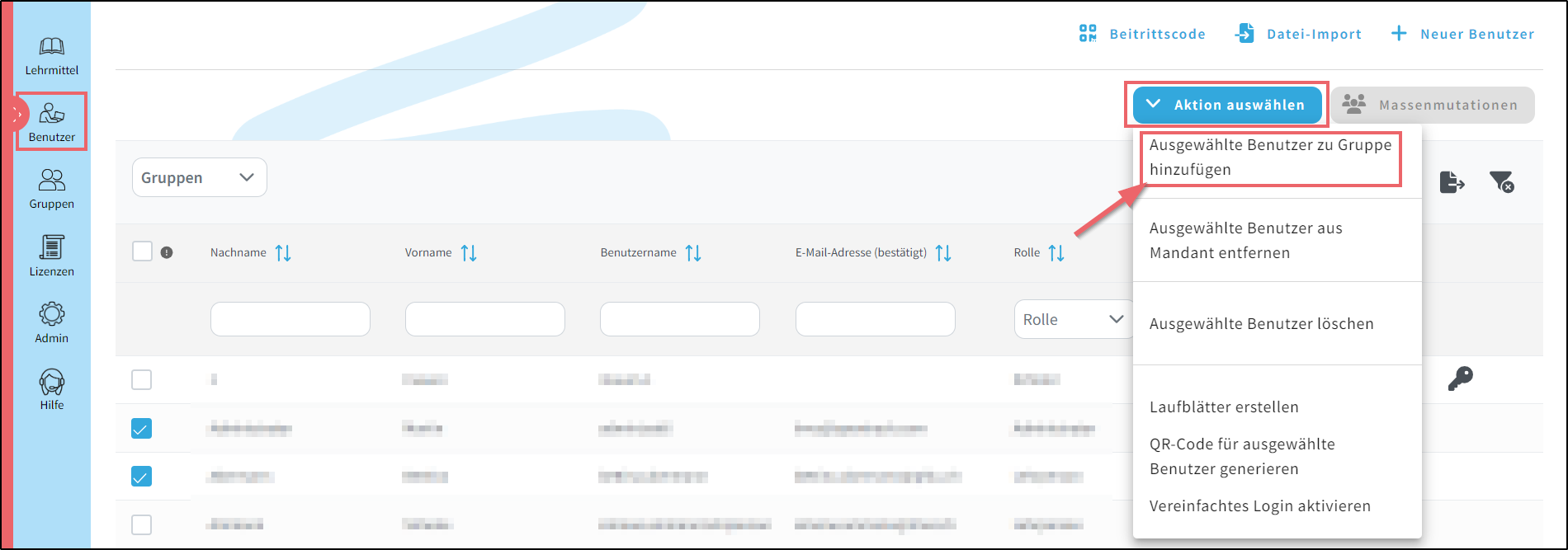
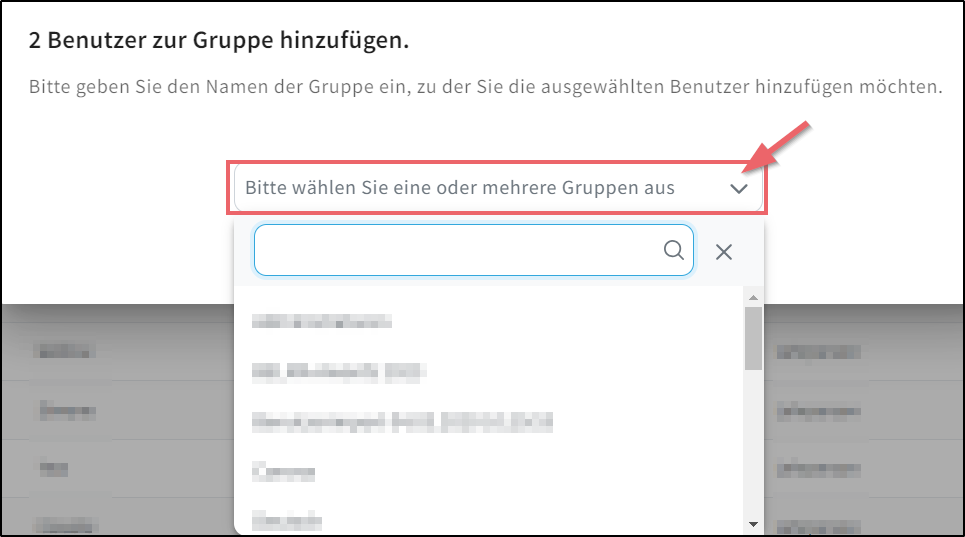
Die entsprechenden Gruppen auswählen und mit OK bestätigen
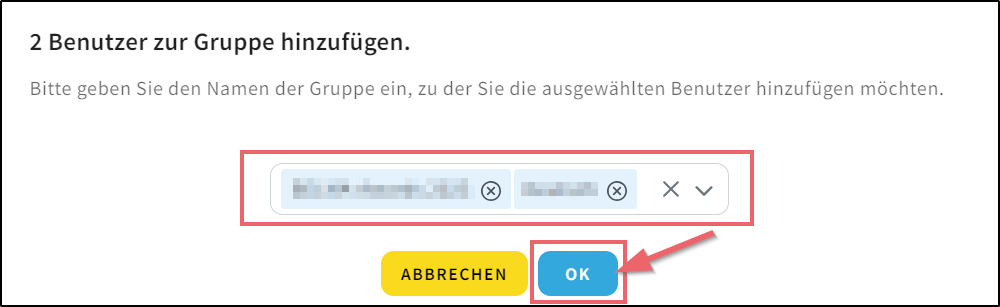
Die Benutzer wurde der/den ausgewählten Gruppe(n) hinzugefügt.
Gruppen bearbeiten und als Schulklasse markieren
Wenn dies noch nicht der Fall wäre und die Benutzer zuerst eröffnet werden müssten, finden Sie die notwendigen Anleitungen um einzelne oder mehrere Benutzer zu erfassen.
Um eine Schulklasse zu eröffnen, wechseln Sie in die Übersicht der vorhandenen Gruppen, indem Sie im Menü auf Gruppen klicken.
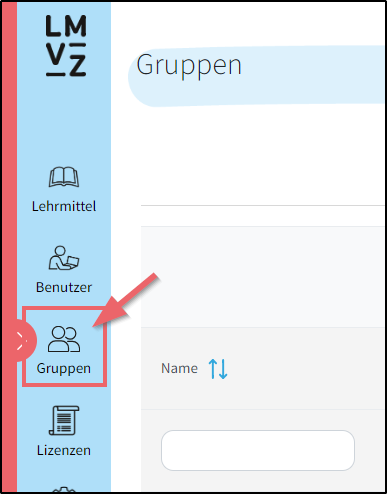
In der angezeigten Liste können Sie durch Aktivieren der Checkbox in der Spalte Schulklasse diese als solche kennzeichnen. Ausserdem können hier mit den Symbolen am rechten Rand ebenfalls Gruppenmitglieder hinzugefügt, Gruppen bearbeitet oder auch gelöscht werden.
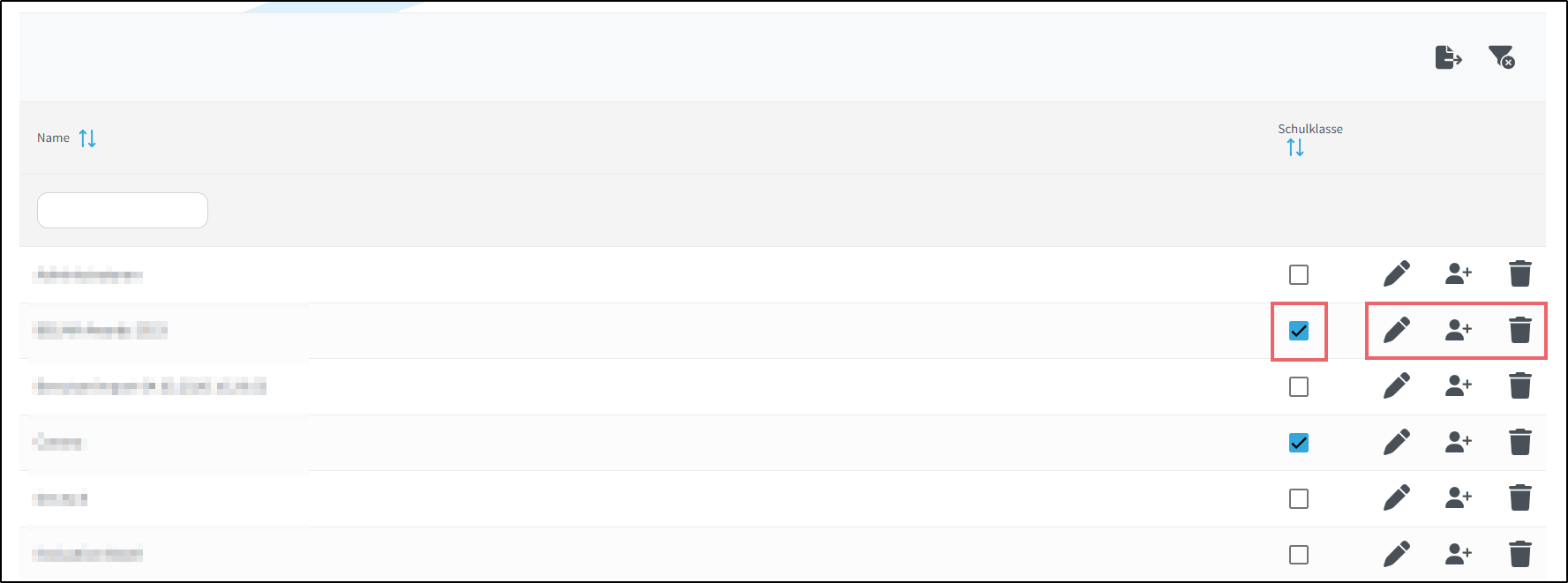
Um eine Gruppe umzubenennen, wählen Sie das Stiftsymbol
(Gruppe bearbeiten). Anschliessend können Sie hier den Gruppennamen anpassen.
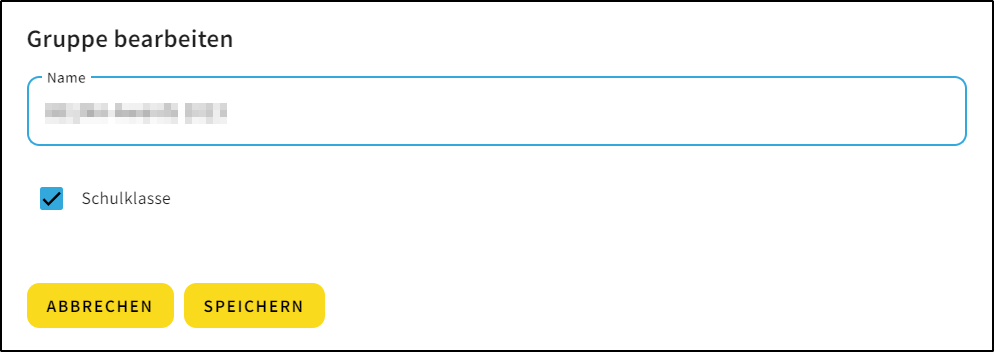
Um alternativ Gruppen, bzw. eröffnete Schulklassen einzusehen, wechseln Sie in die Übersicht der Benutzer, indem Sie im Menü auf Benutzer klicken.